Page 9 of 125

Sissejuhatus91X........................................... 12
Kui on välja lülitatud:
lühike vajutus lülitab sisse
Kui on sisse lülitatud:
lühike vajutus vaigistab
süsteemi; pikk vajutus
lülitab välja
Keerata: helitugevuse
reguleerimine
2 Ekraan/puuteekraan
3 Avakuva (konfigureeritav) .....164 MENU
Keeramine:
ekraaninuppude või
menüüvalikute
äramärkimine;
menüüvalikute loendi
kerimine; seade väärtuse
muutmine
Vajutus: esile tõstetud
ekraaninupu või
menüüsuvandi valimine/
aktiveerimine; väärtuse
kinnitamine; suvandite
vahetamine;
rakendusepõhise
alammenüü avamine (kui
on saadaval)
5 ;
Vajutus: avakuva kuvamine
6 BACK
Vajutus: naasmine
eelmisele kuvale/menüüsse7 v
Raadio: lühike vajutus
valib järgmise jaama; pikk
vajutus otsib järgmist jaama .. 32
CD-mängija/välisseade:
lühike vajutus valib
järgmise loo; pikk vajutus
kerib edasi ............................. 38
8 d
Vajutus: plaadi
väljastamine .......................... 38
9 t
Raadio: lühike vajutus
valib eelmise jaama; pikk
vajutus otsib eelmist jaama ...32
CD-mängija/välisseade:
lühike vajutus valib
eelmise loo; pikk vajutus
kerib tagasi ............................ 38
10 MEDIA ................................... 12
Vajutus: CD-mängija või
välisseadme aktiveerimine
Page 10 of 125
10Sissejuhatus11 RADIO................................... 32
Vajutus: raadio
aktiveerimine või laineala
muutmine
12 CD-plaadi ava ....................... 38Juhtseadised roolil
1s
Lühike vajutus: kõne
vastuvõtmine ......................... 72
või kõnetuvastuse
sisselülitamine ....................... 64
või häälteate
katkestamine ja
otserääkimine ........................ 64
Pikk vajutus:
kõnetuvastuse
edastamise
sisselülitamine (kui
toetatakse telefoni poolt) .......64
2n
Vajutus: kõne lõpetamine/
kõnest keeldumine ................72
või kõnetuvastuse
väljalülitamine ....................... 64
või vaigistamisfunktsiooni
sisse- või väljalülitamine .......12
Page 11 of 125
Sissejuhatus11Muude juhtseadiste kirjeldusi vt
omaniku käsiraamatust.
1 N
Vajutus: rakenduste valiku menüü kuvamine; juhi
infokeskuses kõrgemale
menüütasandile naasmine
(vt allpool asuvaid jooniseid)
2 P / Q
Lühike vajutus:
menüüvaliku valimine juhi
infokeskuses
Pikk vajutus: pika
kontaktide loendi kiire
kerimine juhi infokeskuses
3 9
Vajutus: valiku kinnitamine juhi infokeskuses
4 j
Vajutus: ekraani
rakendusepõhine
peamenüü juhi infokeskuses
5 ! / # ..................................... 12
Üles liigutamine:
helitugevuse suurendamine
Alla liigutamine:
helitugevuse vähendamine6 k / l
Raadio: vajutage
järgmise/eelmise lemmiku
valimiseks juhi
infokeskuses ......................... 18
Meedia: vajutage
järgmise/eelmise loo
valimiseks juhi
infokeskuses ......................... 41
Page 12 of 125

12SissejuhatusJuhi infokeskus (kesktaseme):
Juhi infokeskus (kõrgtaseme):
Kõrgtaseme juhi infokeskus
võimaldab lülitada kahe kuvarežiimi
(teema) vahel: Tour (Huvireis) ja
Sport .
Eelneval illustratsioonil on näidatud
teema Tour (Huvireis) (teema
muutmist vt omaniku käsiraamatust).
Kasutamine Infotainment-süsteemi sisse-/
väljalülitamine
Vajutada lühidalt X. Pärast
sisselülitamist on aktiivne viimati
valitud Infotainment-allikas.
Automaatne väljalülitamine
Kui Infotainment-süsteem lülitatakse
X abil sisse siis, kui süüde oli välja
lülitatud, lülitub see 10 minuti pärast
uuesti automaatselt välja.
Helitugevuse seadmine
Keerake X.
Näidikul kuvatakse kehtivat seadet.Infotainment-süsteem seatakse
sisselülitamisel viimati kasutatud
helitugevusele, kui see helitugevus
on maksimaalsest alghelitugevusest
väiksem 3 27.
Automaatne helitugevus
Kui automaatne helitugevus on
aktiivne 3 27, kohandatakse
helitugevust automaatselt, et see
tasakaalustaks sõidu ajal tekkivat
tee- ja tuulemüra.
Vaigistamine
Heliallikate vaigistamiseks tuleb
vajutage X.
Vaigistuse uuesti tühistamine:
keerake X või vajutage seda korraks.
Juhtimisviisid Raadio
Raadio peamenüü aktiveerimiseks
või erinevate lainealade vahel
ümberlülitamiseks vajutage korduvalt RADIO .
Raadiofunktsioonide üksikasjaliku kirjelduse leiate 3 32.
Page 13 of 125

Sissejuhatus13CD-mängija
Vajutage korduvalt MEDIA, et
aktiveerida CD-mängija.
CD-mängija funktsioonide
üksikasjalikku kirjeldust vt 3 37.
Välisseadmed
Vajutage korduvalt MEDIA, et
aktiveerida ühendatud välisseadme
(nt USB-seade, iPod või nutitelefon)
taasesitusrežiim.
Välisseadmete ühendamise ja
kasutamise üksikasjalikku kirjeldust
vt 3 40.
Navigeerimine
Vajutage ;, et kuvada avakuva.
Valige NAV, et kuvada
navigeerimiskaart ja praegust
asukohta ümbritsev ala.
Navigatsioonifunktsioonide
üksikasjalikku kirjeldust 3 45.
Telefon
Enne telefoniportaali kasutamist tuleb
luua Infotainment-süsteemi ja
mobiiltelefoni vaheline ühendus.Infotainment-süsteemi ja
mobiiltelefoni vahelise Bluetooth-
ühenduse ettevalmistamise ja
loomise üksikasjalikku kirjeldust vt
3 69.
Kui mobiiltelefon on ühendatud,
vajutage ; ja valige siis PHONE
(TELEFON) telefoniportaali
peamenüü kuvamiseks.
Mobiiltelefoni Infotainment-süsteemi kaudu kasutamise üksikasjalikku
kirjeldust 3 72.
Telefoni projektsioon
Oma nutitelefoni ekraani
konkreetsete rakenduste kuvamiseks
Infotainment-süsteemis ühendage
oma nutitelefon.
Vajutage ; ja valige siis
PROJECTION (PROJEKTSIOON) projektsioonifunktsiooni
käivitamiseks.
Olenevalt ühendatud nutitelefonist
kuvatakse mitmesuguste valitavate
rakendustega peamenüü.
Üksikasjaliku kirjeldus leiate 3 43.
Page 14 of 125

14Peamised toimingudPeamised
toimingudPeamised toimingud ....................14
Menüüde kasutamine ..................16
Klaviatuurid .................................. 17
Lemmikud .................................... 18
Kontaktid ...................................... 23
Tooniseaded ................................ 26
Helitugevuse seaded ...................27
Süsteemi seaded .........................28Peamised toimingud
Keskmine ekraanil on puutetundlik kiht, mis võimaldab menüüdes otse
navigeerida.
Ekraaninupp m
Kõrgemale menüütasemele
tagasiliikumiseks vajutage m.
Väljumise ekraaninupp
Praegusest aktiivsest menüüst
lahkumiseks valige Exit (Välju).
Ekraaninupu või menüüsuvandi
valimine või aktiveeriminePuudutage ekraaninuppu või
menüüsuvandit.
Aktiveeritakse vastav
süsteemifunktsioon, näidatakse
sõnumit või kuvatakse alammenüü
edasiste valikutega.
Märkus
Järgmistes punktides kirjeldatakse
ekraaninupu või menüüelemendi
valimist ja aktiveerimist
puuteekraanilt järgmiselt: "...valige
/<üksuse nimi>".
Üksuste liigutamine
Page 15 of 125

Peamised toimingud15Puudutage elementi, mida soovite
liigutada, kuni ikoonide ümber ilmub
raam. Libistage sõrm soovitud kohta
ja vabastage element.
Märkus
Rakendage ühtlast survet ja
liigutage sõrme ühtlase kiirusega.
Kõik ülejäänud üksused
korraldatakse ümber.
Redigeerimisrežiimist väljumiseks vajutage juhtpaneelil ;.
Märkus
Järgmistes peatükkides on
puuteekraani abil kuvaelemendi
liigutamist kirjeldatud järgmiselt:
"...lohistage ikoon..." või "...lohistage
menüüsuvand...".Loendite sirvimine
Kui olemas on rohkem üksusi kui
ekraanile mahub, tuleb loendit
sirvida.
Menüüsuvandite sirvimiseks
tegutsege järgmiselt:
● Asetage sõrm ekraanile ja lohistage seda üles või alla.
Märkus
Rakendage ühtlast survet ja
liigutage sõrme ühtlase kiirusega.
● Puudutage kerimisriba kohal või all asuvat o või n.
● Liigutage kerimisriba liugurit
sõrmega üles ja alla.
● Tähestikulises järjestuses loendite puhul puudutage
vastavat tähte vertikaalsel
klaviatuuril. Loend keritakse
vastavasse asukohta.
Loendi algusesse naasmiseks
puudutage loendi pealkirja.
Märkus
Järgnevates peatükkides on
kirjeldatud puuteekraani loendil
vastavale üksusele kerimist
järgmiselt: "...kerige <üksuse
nimele>".
Page 16 of 125
16Peamised toimingudMenüüde kasutamine
Avakuva
Avakuva kuvatakse keskmisel
ekraanil.
Avakuvalt saab juurdepääsu kõigile
installitud rakendustele.
Avakuva isikupärastamiseks
lohistage ikoon uude soovitud kohta.
Vabastage ikoon, et see soovitud
kohta asetada. Redigeerimisrežiimist
väljumiseks vajutage juhtpaneelil ;.
Rakenduste riba
Rakenduste riba asub ekraani
ülaosas keskel ja on kasutatav kõigis
peamenüüdes.
Rakenduste ribale saab paigutada
kolm kuni viis rakendust.
Osade rakenduste ikoonid
kohanduvad dünaamiliselt
olukorraga (nt näitab vastamata
kõnet).
Rakenduste riba võib isikupärastada, viies valikuid rakenduste ribale või
sellelt välja.
Funktsiooniriba
Funktsiooniriba asub ekraani allosas
ja on kasutatav kõigis peamenüüdes.
Funktsiooniriba võimaldab muuta
rakenduse vaateid või kasutada
rakendusepõhiseid funktsioone
(nt alustada kõnetuvastust).
Funktsiooniriba kuvamiseks, kui seda
ei ole ekraanil näha, valige ekraani
alaosast n.
 1
1 2
2 3
3 4
4 5
5 6
6 7
7 8
8 9
9 10
10 11
11 12
12 13
13 14
14 15
15 16
16 17
17 18
18 19
19 20
20 21
21 22
22 23
23 24
24 25
25 26
26 27
27 28
28 29
29 30
30 31
31 32
32 33
33 34
34 35
35 36
36 37
37 38
38 39
39 40
40 41
41 42
42 43
43 44
44 45
45 46
46 47
47 48
48 49
49 50
50 51
51 52
52 53
53 54
54 55
55 56
56 57
57 58
58 59
59 60
60 61
61 62
62 63
63 64
64 65
65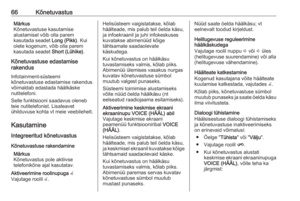 66
66 67
67 68
68 69
69 70
70 71
71 72
72 73
73 74
74 75
75 76
76 77
77 78
78 79
79 80
80 81
81 82
82 83
83 84
84 85
85 86
86 87
87 88
88 89
89 90
90 91
91 92
92 93
93 94
94 95
95 96
96 97
97 98
98 99
99 100
100 101
101 102
102 103
103 104
104 105
105 106
106 107
107 108
108 109
109 110
110 111
111 112
112 113
113 114
114 115
115 116
116 117
117 118
118 119
119 120
120 121
121 122
122 123
123 124
124






